Квартал ПРО для ріелторів
Поиск информации в базе Квартал ПРО
Для поиска информации в базе программы Квартал ПРО существуют специальные формы с параметрами поиска и с таблицами результатов поиска.
Для того, чтобы найти в базе, например, квартиры (вторичная недвижимость), выберите в главном меню программы пункт Квартиры/Поиск квартир...
Перед Вами откроется окно с несколькими вкладками: параметры поиска, результаты поиска т .д.
В этом окне, если требуетися, выберите параметры поиска и затем выберите меню "Поиск->Поиск/Обновить" или нажмите соответствующую кнопку на панели кнопок, или нажмите на клавиатуре клавишу F3. Программа на закладке Результаты поиска покажет все квартиры или только те, которые соответствуют выбранным параметрам поиска.
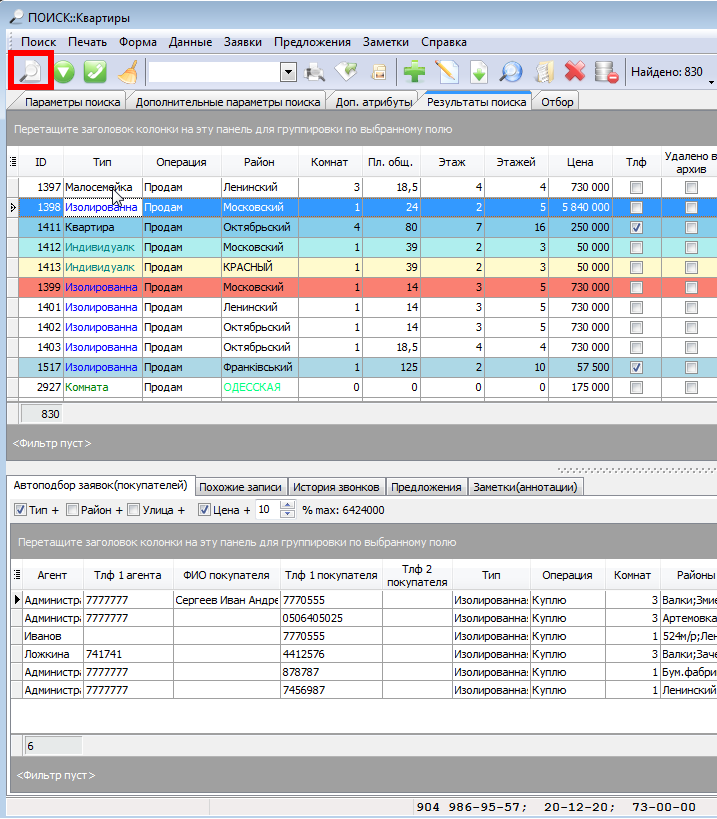
Принцип поиска домов, новостроек, аренды такой же, как и квартир, т.к. формы поиска однотипные.
Для поиска квартир по разным параметрам, например, по району и/или с учетом цены, требуется указать в параметрах поиска (на первой вкладке) диапазон цен (например, от 50000 до 73000) и/или включить напротив нужных районов переключатели (галочки). После установки параметров щёлкните по кнопке Поиск/Обновить на панели кнопок или выберите меню "Поиск->Поиск/Обновить", можно также нажать клавишу F3 на клавиатуре. Программа выполнит поиск и отобразит результаты поиска в таблице на вкладке "Результаты поиска".
Примечание! Если вводить значение только в поле "ОТ", то программа будет искать точно введенное значение. Таким образом, если Вы ввели значение 40 в общую площать, в поле ОТ, то программа будет искать только те квартиры, у которых общая площадь РАВНА 40 кв.м., ни больше, ни меньше. Это сделано для того, что можно было не вводить оба значения и ОТ и ДО. Например, нужно найти все квартиры по цене 73000, для этого достаточно только в поле ОТ ввести знаение 73000, а в поле ДО не нужно ничего вводить.
Для очистки параметров поиска можно выбрать меню "Форма->Очистить параметры поиска" или нажать соответствующую кнопку на панели кнопок, или нажать клавишу F5 на клавиатуре, или закрыть и снова открыть форму поиска.
Таблицу результаты поиска можно сортировать по разным полям(столбцам), в разном порядке, а также фильтровать по разным полям, а также группировать по одному или нескольким полям. Далее распечатывать, экспортировать, редактировать, искать покупателей для выделенного объекта недвижимости, просматривать историю звонков, искать похожие объекты, например, на предмет дублей или посредников и т.д.
На нижних вкладках расположены дополнительные таблицы: История звонков, Автоподбор заявок на покупку, история цены и т.д. Данные для дополнительных таблиц отображаются в зависимости от выбранного объекта недвижимости, которые выбран в верхней таблице. Включая и отключая те или иные быстрые фильтры, можно регулировать отображаемые записи в нижних таблицах. Например для автоподбора можно указывать, по каким параметрам выполнять подбор заявок на покупку.
Взять, например, заявки. Как быстро посмотреть все заявки на квартиру, которая выбрана в верхней таблице с тем учётом, что нас интересуют параметры: "Район" и "Цена"? Для этого достаточно выбрать внизу закладку "Автоподбор заявок(покупателей)", включить быстрый фильтр "Район" и быстрый фильтр "Цена". Установить предел максимальной цены, например, 10%.
Затем выбрать в верней таблице квартиру, и в нижней таблице мы увидим заявки на покупку, т.е. покупателей, которые желают купить квартиру в этом районе и примерно по такой-то цене.
См. также:
Фильтрация, сортировка и группировка записей таблиц >>
Поиск по примечанию или тексту объявления.
Если нужно искать информацию в базе, используя такие поля как Примечание, Ориентир, Текст объявления, то в этом случае нужно придерживаться такого правила, что поиск в этих полях осуществляется по содержанию искомого текста. Например, базе есть квартиры, у которых поле Примечание равно такому тексту: "брон.двери., пласт.окна, кондиц.". Нужно найти все квартиры, с кондиционерами. Для этого:
- в главном окне программы выберите меню Квартиры->Поиск квартир.
- в параметрах поиска, в поле Примечание-1 введите текст: кондиц
- нажмите кнопку Посик/Обновить.
- в результатах поиска будут показаны все квартиры, у которых в поле Примечание-1 содержится текст кондиц. И вне зависимости от того, будет ли ещё другой текст в этом поле. См. изображение ниже:
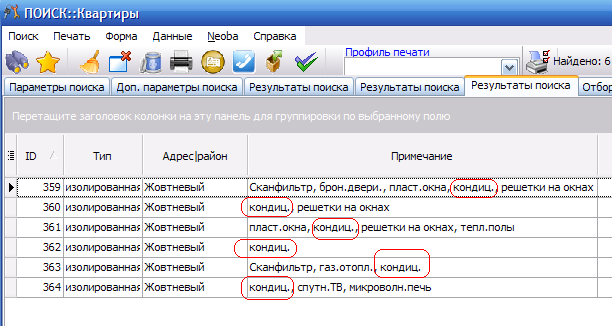
Такое же правило действует и при поиске посредника по полям Наименование, Примечание и Адрес.
Для того, чтобы найти объект по номеру(номерам) телефона, следует ввести номер(а) телефона в список поиска "Конт. телефоны" (на этой форме поиска). В этом случае будут на йдены все квартиры с таким телефоном.
Возможен ещё один способ поиска информации по телефону(телефонам). Для этого на главной форме приложения выберите меню "Поиск->Поиск по телефону...". В этом случае будет выполен поиск телефона(ов) по ВСЕМ модулям программы: аренда, квартиры, новостройки, посредники, коммерческая, дома и участки. Подробнее>>>>
Возможен ещё один способ поиска информации по ID (коду объекта недвижимости). Для этого на главной форме приложения выберите меню "Поиск->Поиск по ID...". В этом случе будет выполнен поиск кода ID по ВСЕМ модулям программы: аренда, квартиры, новостройки, посредники, коммерческая, дома и участки. Подробнее>>>>
Поиск и/или просмотр списка посредников ещё возможен благодаря модулю "Список посредников". Для этого на главной форме приложения выберите меню "Посредники->Список посредников". Откроется окно с таблицей, где требуется нажать кнопку "Обновить/открыть". Таблица будет заполнена списком телефонов с посредниками. Можно воспользоваться фильтрацией или контекстным поиском для поиска того или иного посредника.
См. также:
Фильтрация, сортировка и группировка записей таблиц >>
• • • • • • • • •
© 2005-2026 Квартал ПРО - програми для нерухомості. Всі права захищені.
При використанні та поширенні інформації обов'язково вказуйте адресу джерела.
***
Програми з нерухомості
На сайті 708 гостей та 0 користувачів